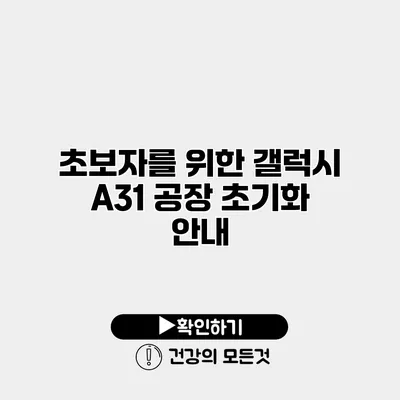갤럭시 A31 초보자를 위한 공장 초기화 완벽 가이드
갤럭시 A31을 사용하면서 기기가 느려지거나 문제를 겪고 있다면, 공장 초기화가 해결책이 될 수 있어요. 이 글에서는 공장 초기화의 의미, 방법, 주의사항에 대해 자세히 알아보도록 할게요.
✅ 갤럭시 A31의 공장 초기화 과정을 쉽게 이해해 보세요.
공장 초기화란 무엇인가요?
공장 초기화는 스마트폰의 모든 데이터를 삭제하고 원래의 출고 상태로 되돌리는 과정을 말해요. 이 과정은 기기를 새로 구입했을 때와 같은 상태로 만들기 때문에, 기기가 느리거나 오류가 발생할 때 유용하게 활용할 수 있어요.
공장 초기화의 필요성
- 기기가 자주 멈추거나 느려질 때
- 악성코드나 바이러스를 제거할 필요가 있을 때
- 비밀번호를 잊어버려서 접근할 수 없을 때
- 기기를 판매하거나 다른 사람에게 줄 때
✅ 화학물질안전원 교육 시스템의 단계별 신청 방법을 알아보세요.
공장 초기화를 하기 전에 필요한 준비
공장 초기화를 하기 전, 데이터 백업을 먼저 진행해야 해요. 초기화 과정에서 모든 데이터가 삭제되므로 소중한 사진이나 연락처를 잃지 않도록 주의해야 하죠.
데이터 백업 방법
- 클라우드 서비스 활용: 삼성 클라우드, 구글 드라이브 등의 클라우드 서비스를 이용하면 사진, 동영상, 연락처 등을 안전하게 저장할 수 있어요.
- SD 카드 사용: 외부 저장장치인 SD 카드를 이용해 데이터를 복사하는 방법도 있어요.
- PC 연결: USB 케이블을 통해 PC에 직접 데이터를 복사할 수 있어요.
✅ 갤럭시 A31 데이터 백업 방법을 지금 바로 알아보세요.
갤럭시 A31 공장 초기화 방법
이제 갤럭시 A31에서 공장 초기화를 진행하는 방법을 단계별로 알아보도록 할게요.
설정을 통한 초기화
- 설정 메뉴 열기: 홈 화면에서 ‘설정’ 아이콘을 클릭하세요.
- 일반 관리 선택: 메뉴에서 ‘일반 관리’ 옵션을 선택해요.
- 초기화 선택: ‘초기화’ 메뉴를 클릭한 후 ‘공장 데이터 초기화’를 선택하세요.
- 설명 확인: 초기화 과정에서 삭제될 데이터에 대한 설명을 잘 읽어보고, 하단의 ‘초기화’ 버튼을 클릭하세요.
- 비밀번호 입력: 필요한 경우 비밀번호를 입력한 뒤, ‘삭제’ 버튼을 눌러주세요.
하드웨어 버튼을 통한 초기화
만약 기기가 부팅되지 않는 경우, 하드웨어 버튼을 이용해 공장 초기화를 진행할 수 있어요.
- 전원 끄기: 기기의 전원을 완전히 끕니다.
- 버튼 조합: ‘볼륨 업’, ‘전원’ 버튼을 동시에 누르세요. 삼성 로고가 나타날 때까지 버튼을 계속 누르고 계세요.
- 복구 모드 선택: 버튼이 떼어진 후 ‘복구 모드’로 진입합니다.
- 공장 초기화: ‘공장 데이터 초기화’ 옵션을 선택하고, 확인 후 초기화를 진행하세요.
✅ 아이피타임 공유기 초기화 방법을 지금 바로 알아보세요!
공장 초기화 후 해야 할 설정
초기화 후 기기를 설정하는 과정도 중요해요. 아래의 단계를 참고해보세요.
- 언어 및 키패드 설정: 사용할 언어를 선택하고 키패드를 설정해요.
- Wi-Fi 연결: 인터넷에 연결 후 필요한 업데이트를 다운로드합니다.
- 삼성 계정 로그인: 이전 데이터 복원하고 싶다면 삼성 계정에 로그인하세요.
- 앱 다운로드: 필요한 앱을 다운로드해 새롭게 셋업하시면 되죠.
주의사항과 팁
- 데이터 백업 필수: 공장 초기화를 진행하기 전에 모든 중요한 데이터를 반드시 백업하세요.
- 충전 상태 확인: 과정 중에 기기가 꺼지지 않도록 초기에 충분한 배터리 상태를 유지해주세요.
- Wi-Fi 연결 유지: 업데이트 및 앱 다운로드에 필요한 데이터를 원활하게 받아야 하므로 Wi-Fi에 연결된 상태로 진행하세요.
| 단계 | 내용 |
|---|---|
| 1 | 설정 메뉴에서 ‘일반 관리’ 선택 |
| 2 | 초기화 옵션 선택 후 비밀번호 입력 |
| 3 | 기기 초기화 진행 |
결론
공장 초기화는 갤럭시 A31을 새롭게 만들 수 있는 좋은 방법이에요. 모든 데이터가 삭제되기 때문에 반드시 백업을 하고 진행해야 해요. 초기화 후에는 기기를 다시 설정하면서 사용의 편리함을 경험할 수 있습니다. 공장 초기화를 통해 기기의 성능을 회복하고, 새로운 시작을 해보세요.
자주 묻는 질문 Q&A
Q1: 공장 초기화란 무엇인가요?
A1: 공장 초기화는 스마트폰의 모든 데이터를 삭제하고 원래의 출고 상태로 되돌리는 과정입니다.
Q2: 공장 초기화를 해야 하는 경우는 어떤 상황인가요?
A2: 기기가 자주 멈추거나 느려질 때, 악성코드 제거가 필요할 때, 비밀번호를 잊어버릴 때, 기기를 판매할 때 공장 초기화를 고려해야 합니다.
Q3: 공장 초기화 전에 반드시 해야 할 준비는 무엇인가요?
A3: 공장 초기화 전에 데이터 백업을 반드시 진행해야 합니다.